はじめに
XM(エックスエム)とは、キプロス共和国に拠点を置く海外のFXブローカーです。
審査の厳しいキプロス金融庁のライセンスを保持しているFX業者であり、世界190ヵ国、1000万人以上のトレーダーに利用されています。
初心者から、上級者まで幅広いトレーダーに支持されるFX業者です。
もちろん、私も使っています。
そんなXMでは、下記の3つの条件を全て満たしていれば誰でもパソコンや、スマホから口座開設をしてトレードを始めることができます!
| XMの口座開設条件 |
|---|
| ・18歳以上であること |
| ・日本に居住していること |
| ・身分証明書と住所確認書類を提出できること |
まず、18歳以上の方であれば誰でもXMで口座開設することができます。
必要書類を提出できれば未成年や学生・無職の方であっても問題ありません。
また、XMTradingは日本在住者向けのブローカーです。
さいごに、身分証明書と住所確認書類の2点をXMに提出する必要があります。
特に学生証やマイナンバー通知カードは、本人確認書類として利用することができないので注意しましょう。
口座開設も簡単で、わかりやすいステップを踏めばすぐに取引を始められます。
本記事では、XMの口座開設手順を画像付きでわかりやすく解説し、初めての方でも迷わずに手続きを完了できるようサポートします。
1. XMの公式サイトにアクセスする
まず、XMの公式サイトにアクセスしましょう。
公式サイトのトップページには「口座を開設する」というボタンが目立つ場所に配置されています。
XMでは、口座開設ページで居住国や、メールアドレス・パスワードを入力するだけでリアル口座を開設可能です。
口座開設手続きの流れを順番に見ていきましょう!
なお、XMの新規登録ページを開くと「お客様の個人情報を大切にします」というアクセス追跡のためのクッキーに関する表示がでますが、「全てを許可する」を押して問題ありません。
クッキーに同意して許可しても、個人情報等がもれる心配は一切ありません。

\ ↓から登録すると、13,000円分のトレード資金がもらえます!/

2. 必要情報の入力(氏名、メールアドレスなど)
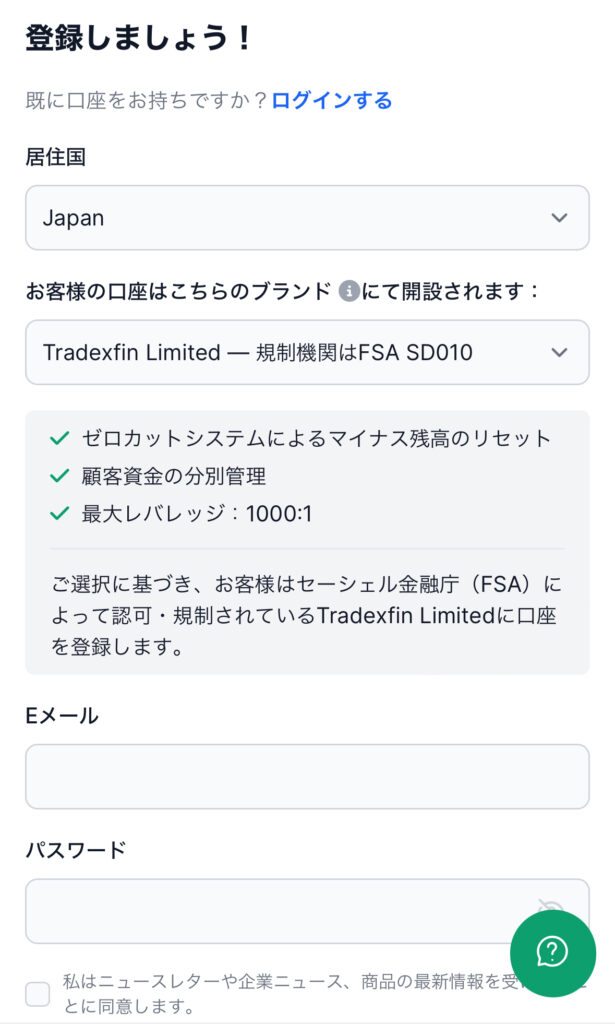
「口座を開設する」ボタンをクリックすると、最初に個人情報の入力画面が表示されます。
以下の情報を正確に入力してください。
- 居住国: 現在住んでいる国を選択。
- ブランド:「Tradexfin Limited – 規制期間はFSA SD010」のままで問題ありません。
- メールアドレス: 登録確認メールを受け取るため、普段使っているアドレスを入力しましょう。
- パスワード: ログインに必要となるパスワードを入力します。
パスワードは下記の条件を満たす必要があるため注意が必要です。
- 10~15文字使用
- 数字を1つ以上使用
- 英語アルファベットの小文字を1文字以上使用
- 英語アルファベットの大文字を1文字以上使用
- 特殊文字(#を1つ以上使用
すべて入力できたら、同意事項にチェックを入れて「登録」を押しましょう!
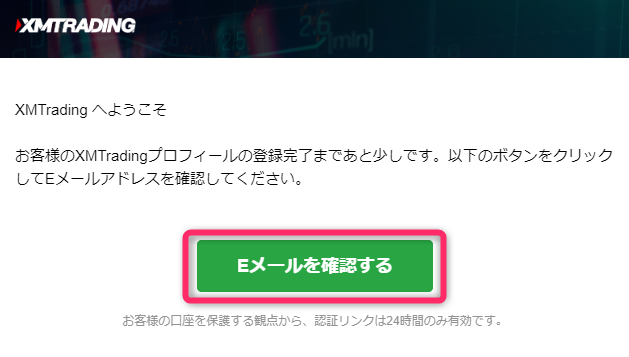
「登録」を押すと、上の写真のように「XMTrading へようこそ」というメールが届きます。
メール内に「Eメールを確認する」という緑色のボタンがあるので、タップもしくはクリックして認証を完了させましょう!
リアル口座の開設完了
メールアドレスの認証完了後、XMの会員マイページにログインします。
すると、下の写真のように自動開設されたスタンダード口座(MT5・円建て・レバレッジ1,000倍)の情報が表示されます。
以上で口座開設は完了ですよ!
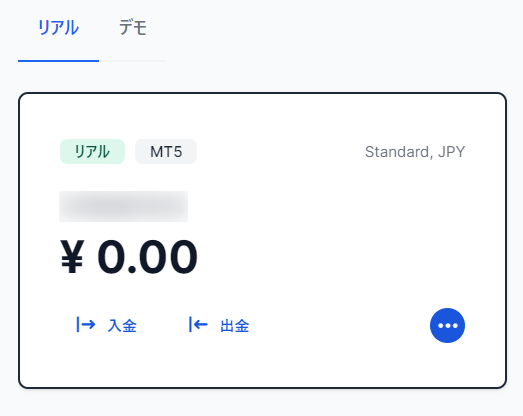
口座開設はこちら

XMの口座認証手順

XMの口座認証手順
XMTradingの新規登録フォームで口座開設手続きが完了したら、続いてリアル口座の認証を行います。
リアル口座を認証することで、13,000円分の口座開設ボーナスが付与されるので、入金不要でトレードを始められます。
流れを順番に見ていきましょう!
XMの会員マイページにログインする
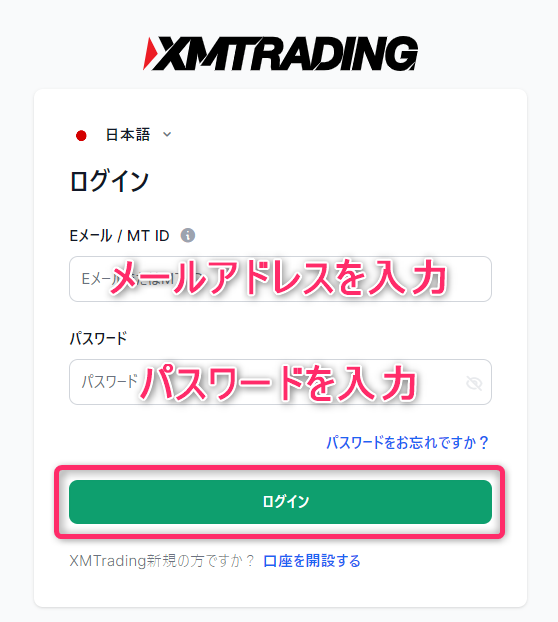
まずはXMの会員マイページにログインしましょう。
なお、XMのマイページにログインするには新規登録時にご自身で入力した「メールアドレス」と「パスワード」が必要になります。
もしどうしてもパスワードが思い出せない場合は、「パスワードをお忘れですか?」から再設定しましょう。
マイページの「今すぐ認証」に進む
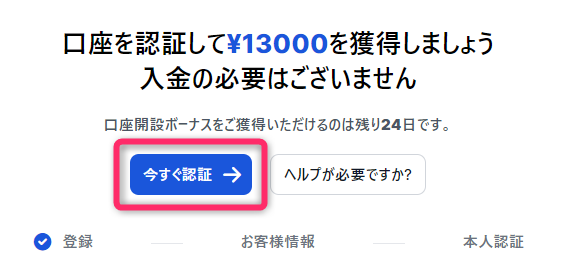
XMの会員マイページにログインすると、上の写真のような画面が表示されます。
「今すぐ認証」をクリックもしくはタップしましょう!
個人情報を追加する
「今すぐ認証」というボタンを押すと、まず最初に「プロフィールの詳細を追加しましょう」という画面が開きます。
上から順番に個人情報を入力していきましょう!
ここで入力する情報は、後ほどXMに提出する身分証明書(運転免許証やパスポートなど)と同じものを入力しましょう。
XMの個人情報の追加手順
お名前・生年月日を入力する
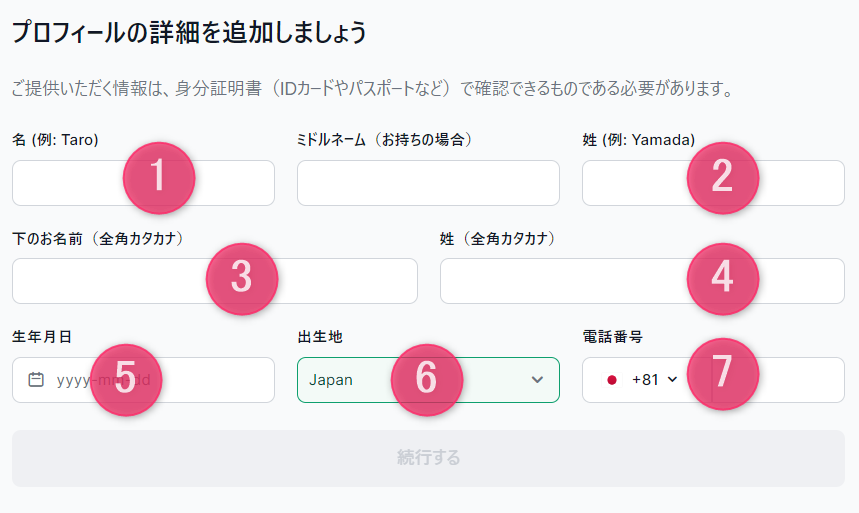
| ① 名 (例: Taro) | お名前をローマ字で入力します。 |
| ② 姓 (例: Yamada) | 名字をローマ字で入力します。 |
| ③ 下のお名前(全角カタカナ) | お名前を全角カタカナで入力します。 |
| ④ 姓(全角カタカナ) | 名字を全角カタカナで入力します。 |
| ⑤ 生年月日 | 生年月日をカレンダーから選択します。 |
| ⑥ 出生地 | 出生地を選択します。 |
| ⑦ 電話番号 | 電話番号を入力します。 |
XMのプロフィール詳細
まずは上の写真と表のように、氏名と生年月日などの情報を入力します。
なお、氏名にミドルネームがなければ入力する必要はありません。
現住所を入力する
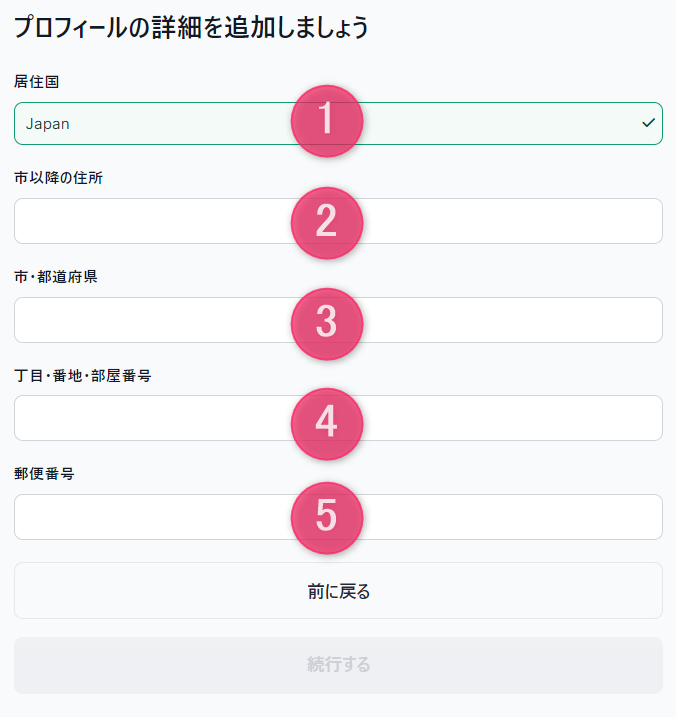
| ① 居住国 | 居住国を選択します。 |
| ② 市以降の住所 | 市以降の部分をローマ字で入力します。 |
| ③ 市・都道府県 | 市と都道府県をローマ字で入力します。 |
| ④ 丁目・番地・部屋番号 | 丁目から番地・建物名や部屋番号をローマ字で入力します。 |
| ⑤ 郵便番号 | 郵便番号を入力します。 |
続いて現住所を入力します。
なお、現住所はすべてローマ字で入力する必要があるためご注意ください。
住所をローマ字に変更するのが面倒な方は「住所英語変換ツール」を利用してみてください。
郵便番号と建物名を入れれば住所を一発でローマ字にしてくれるので、あとはコピペで入力できますよ!
納税情報を入力する
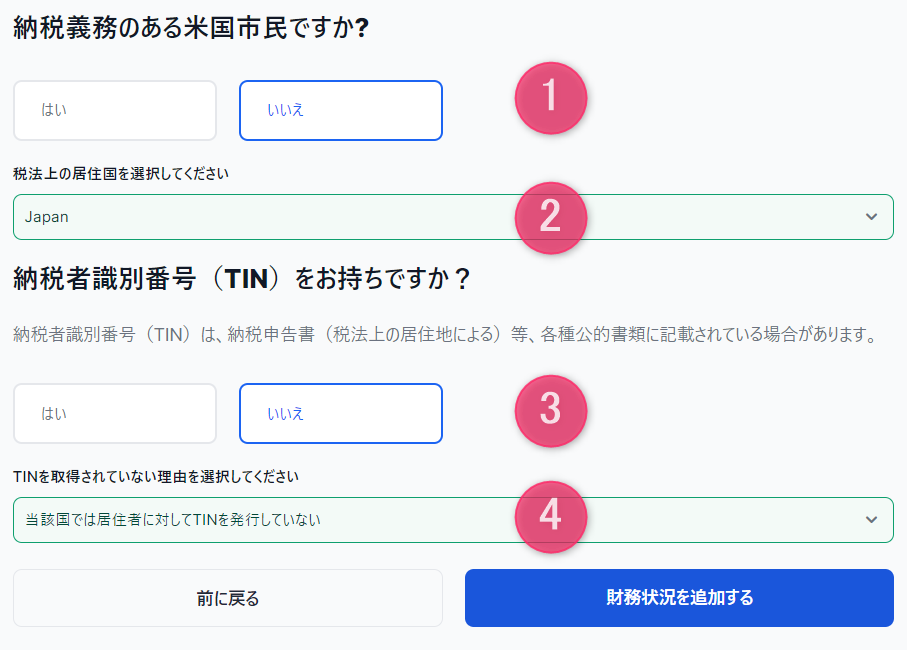
| ① 納税義務のある米国市民ですか? | 米国市民でなければ「いいえ」を選択します。 |
| ② 税法上の居住国を選択してください | 納税をしている居住国を選択します。 |
| ③ 納税者識別番号(TIN)をお持ちですか? | 納税者識別番号(日本ではマイナンバー)を持っていれば「はい」を選択します。「いいえ」を選択しても問題ありません。 |
| ④ TINを取得されていない理由を選択してください | 納税者識別番号(日本ではマイナンバー)を取得していない、もしくは開示したくない理由を選択します。 |
続いて、上の写真のような画面が開くので、上から順番に納税情報について選択しましょう。
なお「納税者識別番号(TIN)」とは、日本ではマイナンバーのことです。
XMへのマイナンバーの提供は必須ではないため、開示したくない場合は「いいえ」を選択しましょう。
すべて選択したら「財務状況を追加する」に進みましょう!
投資家プロフィールを入力する
個人情報の追加が完了したら、続いて「お客様の投資家プロフィール」を入力します。
入力が必要な項目について順番に見ていきましょう!
XMの投資家プロフィールの入力手順
投資予定額・目的・就業状況を入力する
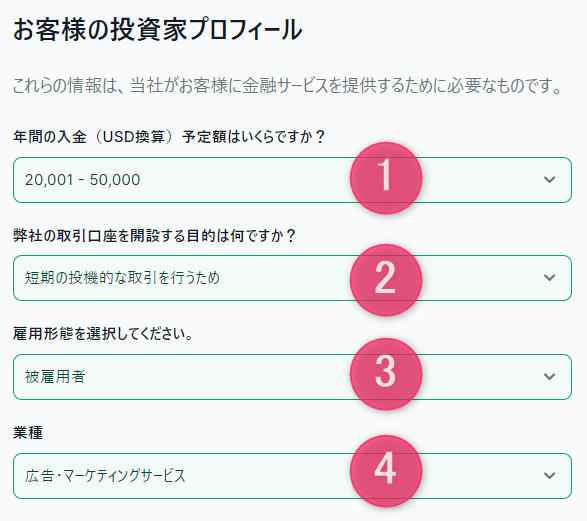
| ① 年間の入金(USD換算)予定額はいくらですか? | XMに入金して投資する予定の目安額(ドルベース)を選択します。 |
| ② 弊社の取引口座を開設する目的は何ですか? | 取引の目的を選択します。 |
| ③ 雇用形態を選択してください。 | 現在の就業状況を「被雇用者(会社員)」「自営業」「退職者」「学生」「無職」から選択します。 |
| ④ 業種 | 「被雇用者(会社員)」もしくは「自営業」を選択した場合は、業種も選択します。 |
まずは年間の投資予定額・取引の目的・就業状況を選択します。
なお、就業状況で「学生」もしくは「無職」を選択した場合には、「業種」の選択項目は表示されません。
推定年収・純資産を選択する
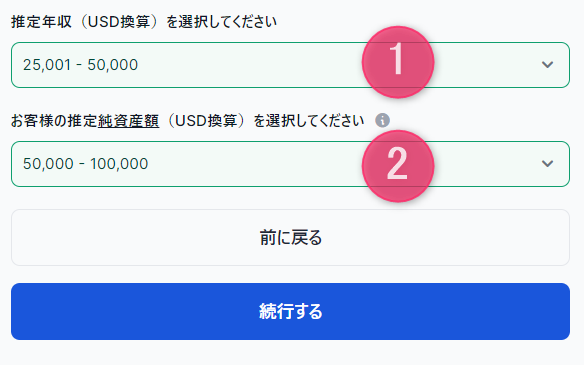
| ① 推定年収(USD換算)を選択してください | 推定年収をドルベースで選択します。 |
| ② お客様の推定純資産額(USD換算)を選択してください | 推定純資産(所有する資産から負債を差し引いた金額)をドルベースで選択します。 |
続いて、ご自身の推定年収や純資産を選択します。
なお、この画面で選択した推定年収や純資産がいくらであったとしても、XMの口座開設には一切影響しないのでご安心ください。
すべて選択できたら、さいごに「続行する」を押しましょう!
書類を認証する
投資家プロフィールの入力が完了したら、続いて書類の認証手続きを行います。
なお、アップロードする書類は下記の条件を満たしている必要があるのでご注意ください。
- アップロードした画像には書類の四隅がすべて写っていることをご確認ください。
- 受付可能なファイル形式はGIF、 JPG、 PNG、 PDFです。
- アップロードできるファイルの最大サイズは5MBです。
- 原本のコピーのみ受付可能です(書類のスクリーンショットはご提出いただけません)。
- 身分証明書は、ご住所確認書類として用いた書類とは別の書類とする必要があります。
流れを順番に見ていきましょう!
XMの書類の認証手順
身分証明書をアップロードする
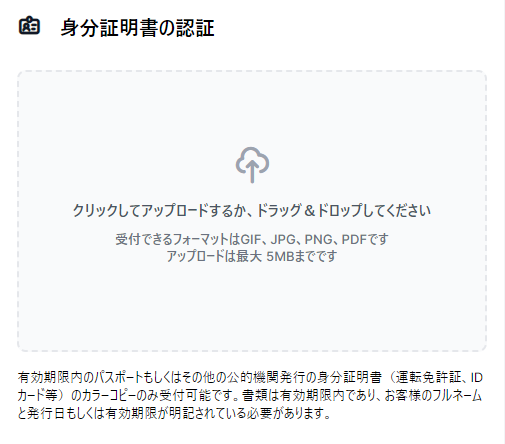
まずは身分証明書の画像をアップロードしましょう。
有効期限内のパスポートや運転免許証などがアップロード可能で、フルネームと発行日もしくは有効期限が明記されている必要があります。
住所確認書類をアップロードする
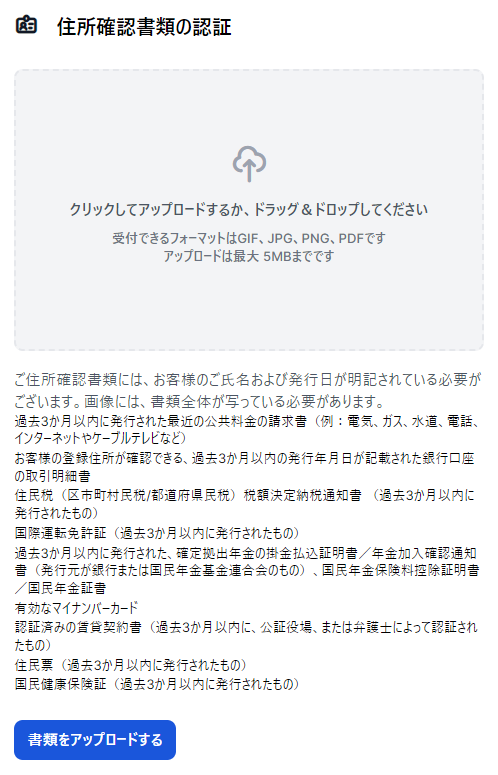
続いて、住所確認書類の画像をアップロードしましょう。
アップロード可能な証明書は以下の通りです(タップ・クリックすると開きます)。
- 過去3か月以内に発行された最近の公共料金の請求書(例:電気、ガス、水道、電話、インターネットやケーブルテレビなど)
- お客様の登録住所が確認できる、過去3か月以内の発行年月日が記載された銀行口座の取引明細書
- 住民税(区市町村民税/都道府県民税)税額決定納税通知書 (過去3か月以内に発行されたもの)
- 国際運転免許証(過去3か月以内に発行されたもの)
- 過去3か月以内に発行された、確定拠出年金の掛金払込証明書/年金加入確認通知書(発行元が銀行または国民年金基金連合会のもの)、国民年金保険料控除証明書/国民年金証書
- 有効なマイナンバーカード
- 認証済みの賃貸契約書(過去3か月以内に、公証役場、または弁護士によって認証されたもの)
- 住民票(過去3か月以内に発行されたもの)
- 国民健康保険証(過去3か月以内に発行されたもの)
身分証明書・住所確認書類のアップロードが完了したら、さいごに「書類をアップロードする」を押しましょう!
「書類をアップロードしました!」という表示がでれば、正しく書類はXM側に届いています。
会員マイページに戻ると「お客様の書類を審査中です」という表示が出ているので、手続きが完了するまで最大24時間待ちましょう!
\ 下のリンクから登録すると、13,000円分のトレード資金がもらえます!/
口座開設はこちら

XMのスマホアプリで口座開設する手順

XMTradingでは、XMの公式モバイルアプリからでも口座開設することができます。
- XMのスマホアプリのダウンロード手順
- XMのスマホアプリで口座開設する手順
それぞれ順番に見ていきましょう!
XMのスマホアプリのダウンロード手順
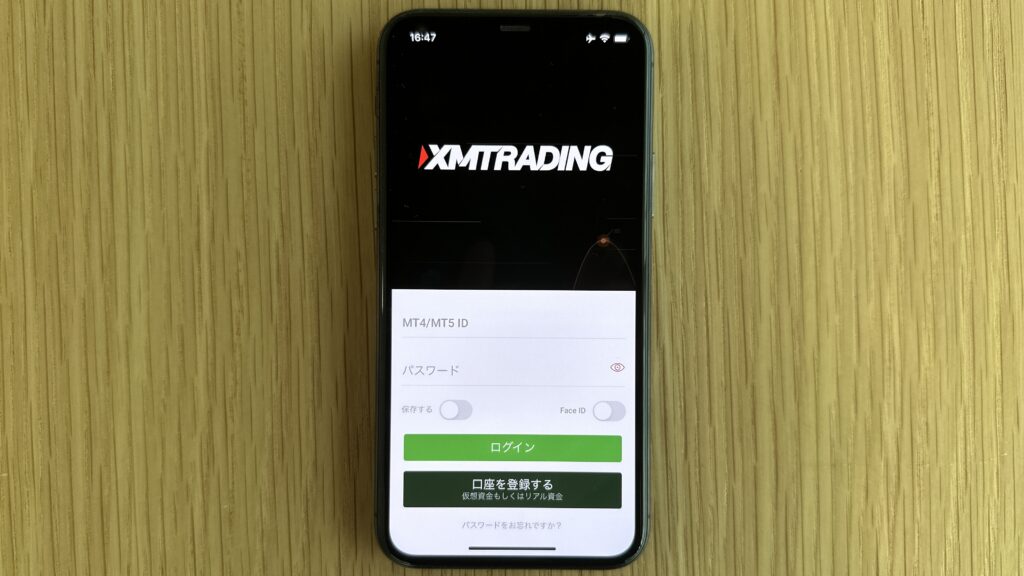
XMの公式スマホアプリはXMのホームページからダウンロードできます。
iPhoneはもちろん、Android端末にも対応しています。
ホームページを開いたら「XMTradingアプリを使う」をタップしましょう!
XMで口座開設するときの注意点
XMの口座開設の注意点
- 1人につき1メールアドレス・1アカウントのみ作成可能
- 口座開設時のマイナンバーの提出は必須ではない
- 口座有効化前に入金・取引はできない
- 「推定年収」と「純資産額」はいくらでも問題ない
XMTrading(エックスエム)で口座開設するときにいくつか注意点があります。
今回は上記の4つに絞って解説するので、それぞれ順番に見ていきましょう!
1人につき1メールアドレス・1アカウントのみ作成可能
XMの口座開設における1つ目の注意点は「1人につき1メールアドレス・1アカウントのみ作成可能」であることです。
XMでは、1人のトレーダーが作成できるのは1つのメールアドレスで1アカウントのみです。別のメールアドレスを使って複数アカウントを作成することは、XMの利用規約で禁止されています。
もし複数口座を利用したい場合は、XMの会員マイページから追加口座を開設して取引するようにしましょう!
口座開設時のマイナンバーの提出は必須ではない
XMの口座開設における2つ目の注意点は「口座開設時のマイナンバーの提出は必須ではない」ことです。
XMのような海外FX業者にマイナンバーを提出するのは不安と感じる方もいるでしょう。結論、XMで口座開設するときにはマイナンバーの提出は必須ではないため無視しても問題ありません。
XMのマイナンバー提出タイミング
- 本人確認書類のアップロード画面に進む前
- 本人確認書類のアップロード画面
上記のように、XMでは2回マイナンバーを提出できる場面があります。
しかし、どちらのタイミングでもマイナンバーの提出は不要ですのでご安心ください。
口座有効化前に入金・取引はできない
XMの口座開設における3つ目の注意点は「口座有効化前に入金・取引はできない」ことです。
XMでは、本人確認書類を提出して口座を有効化しないと入出金や実際の取引ができません。
リアル口座開設が完了したら、そのまま続けて本人確認書類の提出と口座有効化まで終わらせてしまうことをおすすめします!
「推定年収」と「純資産額」はいくらでも問題ない
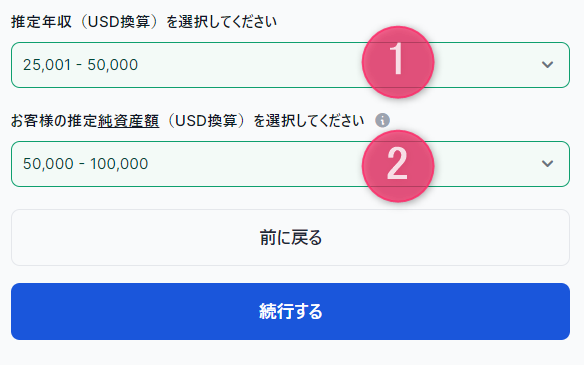
XMの口座開設における4つ目の注意点は「推定年収と純資産額はいくらでも問題ない」ことです。
XMで口座開設するときに①推定年収(USD換算)と②純資産額(USD換算)を選択します。
この金額ですが、どれを選んでも口座開設にはまったく影響しません。
年収や純資産が少ないためにXMで口座開設できない、といったことはないのでご安心ください!
\ 下のリンクから登録すると、13,000円分のトレード資金がもらえます!/
口座開設はこちら

【まとめ】XMの口座開設方法と手順
XMTrading(XMトレーディング)の口座開設手続きの方法を紹介してきました。
XMは海外FX業者のなかで最も人気・信頼性ともに高いブローカーです。
初めてXMを使うという方も、口座開設と本人確認を完了すれば誰でも13,000円分の新規口座開設ボーナスを受け取ることができます。
まずは口座開設ボーナスを使って、ぜひXMを無料体験してみてくださいね!
\ 下のリンクから登録すると、13,000円分のトレード資金がもらえます!/
口座開設はこちら

XMでの口座開設は、初心者でもわかりやすく進められる手順が整っています。
この記事で紹介したステップを参考に、ぜひご自身のペースで進めてみてください。
手続き中に不明点があれば、XMのサポートを利用することも可能です。
初心者の皆さんも、これで安心してFXを始められます。次は実際に取引を体験してみましょう!
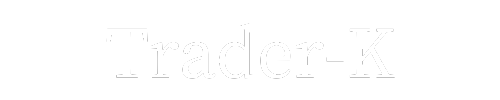



コメント